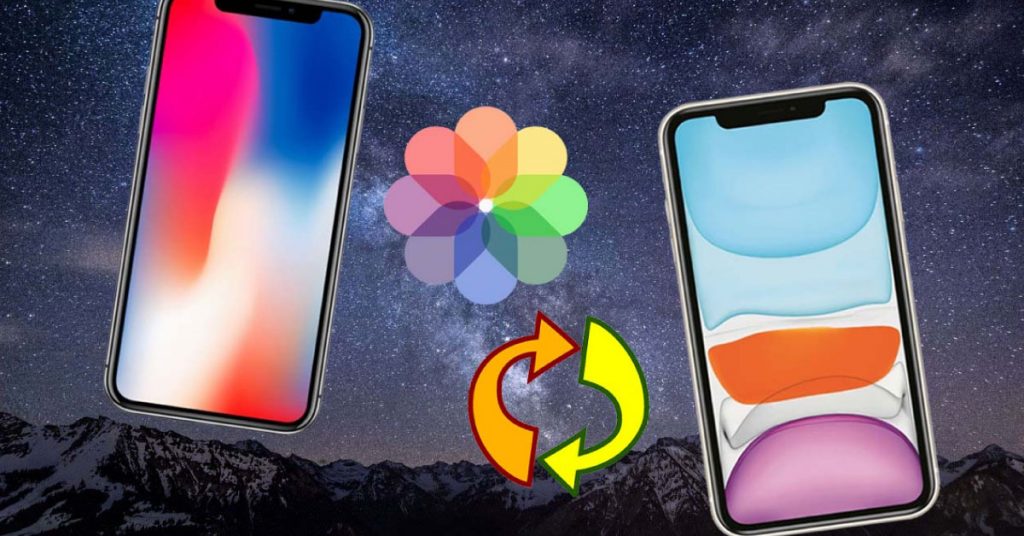Đi học, đi làm, đi chơi trong một nhóm bạn sẽ luôn có một người làm Camera Men, toàn bộ ảnh, video đều được lưu trữ trên điện thoại của một người trong nhóm. Vậy để có thể chia sẻ dữ liệu với mọi người xung quanh, TiniPhone hướng dẫn bạn cách chuyển ảnh từ iPhone sang iPhone hiệu quả, nhanh chóng.
Cách chuyển ảnh từ iPhone sang iPhone bằng Airdrop
Airdrop là tính năng chỉ có trên các thiết bị thuộc hệ sinh thái Apple, bạn có thể chia sẻ hay chuyển dữ liệu giữa các thiết bị của Apple một cách thuận tiện và dễ dàng như iPhone, Macbook, iPad,… Để thao tác chuyển ảnh bằng Airdrop từ iPhone này sang iPhone khác bạn có thể làm hướng dẫn sau
Bước 1: Thiết bị iPhone gửi và nhận đều cần được bật wifi và Bluetooth. Bạn thực hiện vào Cài đặt chọn Cài đặt chung sau đó chọn mục Airdrop tiến hành thiết lập cho mọi người. Như vậy bạn có thể kết nối vớ 2 hoặc nhiều thiết bị iPhone đang ở gần nhau.
Bước 2: Bạn vào thư viện ảnh, lựa chọn những bức ảnh, video bạn muốn gửi sau đó ấn vào biểu tượng chia sẻ ở góc trái có mũi tên hướng lên trên
Bước 3: Chọn những thiết bị của bạn bè, người thân mà bạn muốn gửi. iPhone của người nhận sẽ hiển thị thông báo là có người muốn gửi ảnh đến, sau đó trên thiết bị nhận chỉ cần ấn chấp nhận để nhận được ảnh đã chia sẻ.
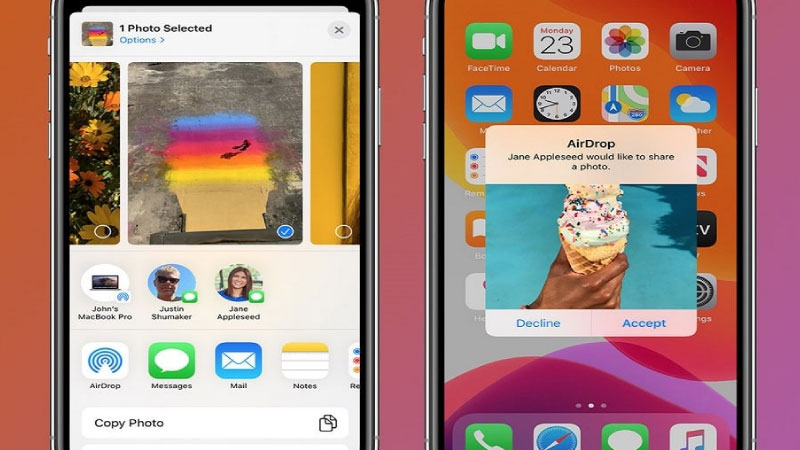
Cách chuyển ảnh qua iCloud
Để chuyển ảnh đến cùng các thiết bị iPhone hoặc các thiết bị cùng hệ sinh thái Apple, bạn có thể sử dụng iCloud – Một dịch vụ lưu trữ và điện toán đám mây
Bước 1: Bạn vào Cài đặt chọn mục iCloud
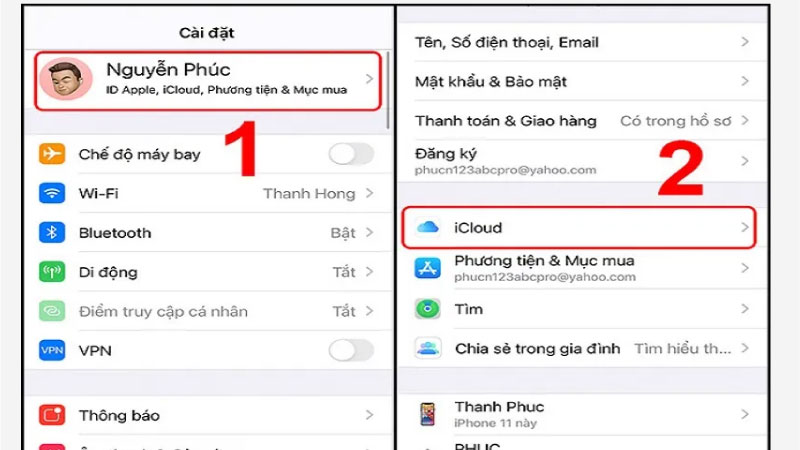
Bước 2: Trong mục iCloud bạn chọn ứng dụng Ảnh, sau đó chọn bật Ảnh iCloud. Cách này giúp bạn gửi ảnh đến các thiết bị dùng chung tài khoản iCloud
Nếu bạn sử dụng thiết bị mới, bạn có thể sử dụng tài khoản iCloud đã có chọn Khôi phục qua sao lưu iCloud để nhận được ảnh, dữ liệu từ thiết bị cũ.
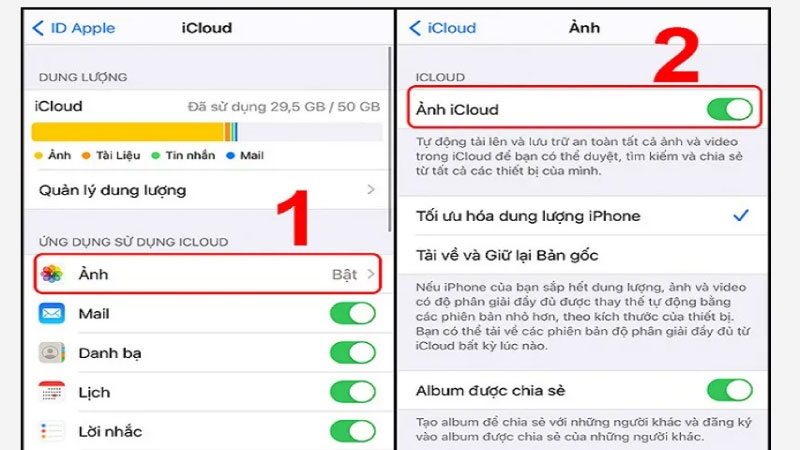
Cách chuyển ảnh từ iPhone sang iPhone bằng iTunes
Phương pháp chuyển ảnh, dữ liệu bằng iTunes phù hợp cho người đổi iPhone mới. Toàn bộ dữ liệu trên iPhone cũ của bạn sẽ được lưu trên iTunes thông qua máy tính Windows, bạn ấn Back Up Now để sao lưu. Sau đó bạn sử dụng thiết bị iPhone mới vào iTunes, chọn This Computer rồi bấm Restore Backup để khổi phục dữ liệu sang iPhone mới
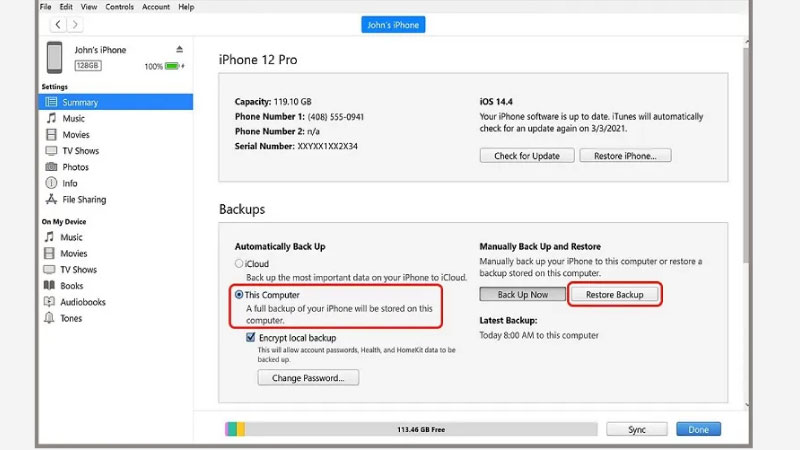
Cách gửi ảnh từ iPhone sang iPhone bằng iMessage hoặc SMS
iMessage là tính năng giúp nhắn tin, gửi ảnh, tài liệu chất lượng cao rất đơn giản. Để thực hiện gửi ảnh, bạn chỉ cần vào iMessage chọn người nhận sau đó bấm vào biểu tượng Ảnh, lựa chọn những bức ảnh cần gửi và nhấn Gửi để kết thúc.
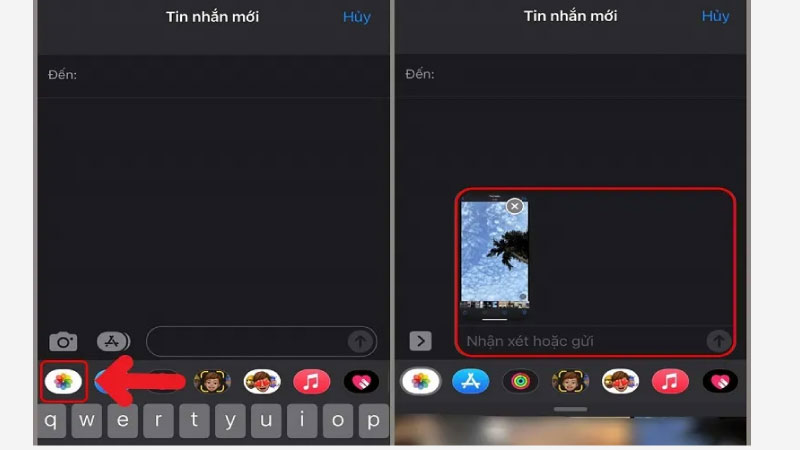
Cách chuyển dữ liệu ảnh từ iPhone sang iPhone bằng Zalo
Zalo là một ứng dụng được sử dụng phổ biến với tính năng nhắn tin, gọi thoại, gọi video, chia sẻ dữ liệu miễn phí. Để gửi ảnh trên Zalo bạn chỉ cần mở app Zalo, chọn người nhận, trên giao diện trò chuyện với người nhận bạn chọn biểu tượng Ảnh, tích chọn những bức ảnh bạn muốn gửi và nhấn Gửi (Nhớ chọn chế độ HD để ảnh gửi đi có chất lượng cao)
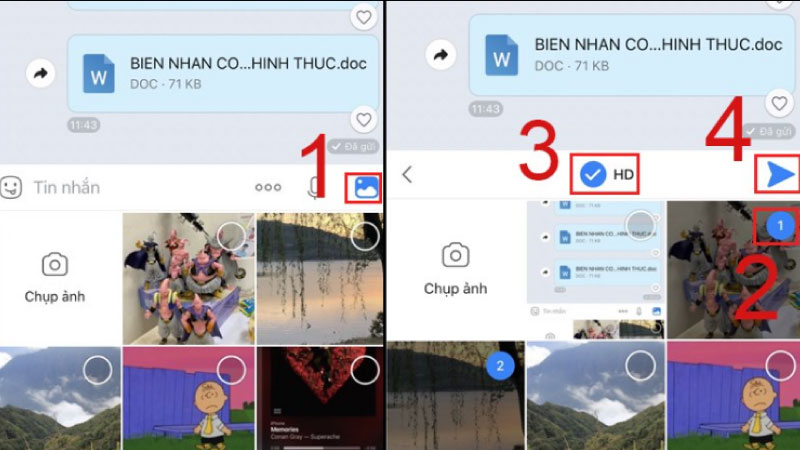
Cách chuyển từ iPhone sang iPhone bằng QR code
Khi bạn sở hữu một chiếc iPhone mới, đây là cách giúp bạn chuyển dữ liệu và ảnh từ thiết bị cũ sang. Tuy nhiên, cách này chỉ áp dụng cho những thiết bị sở hữu iOS 11 trở lên.
Bước 1: Đặt 2 chiếc điện thoại iPhone lại gần nhau
Bước 2: Bạn thiết đặt ngôn ngữ, vùng miền cho chiếc điện thoại mới
Bước 3: Một chương trình nhận diện thiết bị sẽ tự động được cài đặt khi thiết bị được đặt cạnh một chiếc iPhone khác. Máy sẽ hiện lên một mã QR code của thiết bị mới, bạn đưa QR code này vào vùng quét của thiết bị cũ và tiến hành sao lưu, khôi phụ những bức ảnh và dữ liệu.
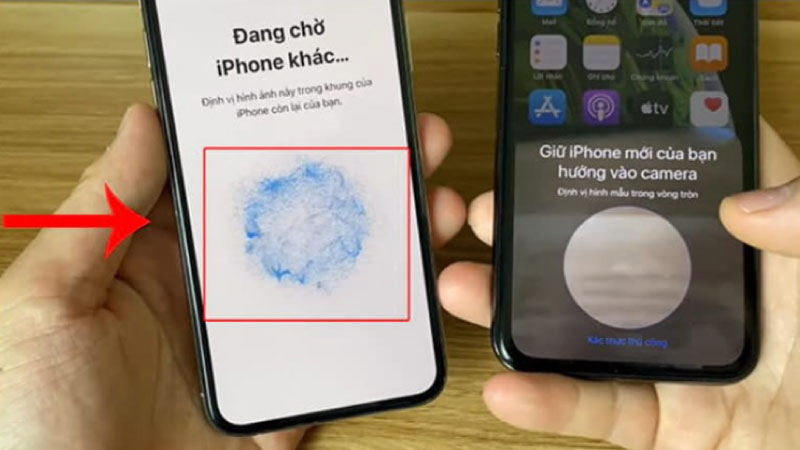
Cách gửi ảnh từ iPhone sang iPhone qua Finder
Nếu bạn sử dụng Macbook, bạn có thể dùng Finder để sao lưu và khôi phục dữ liệu.
Bước 1: Kết nối iPhone của với Macbook
Bước 2: Mở Finder và chọn tên thiết bị của bạn ở mục Locations
Bước 3: Chọn mục Back Up Now để tiến hành sao lưu
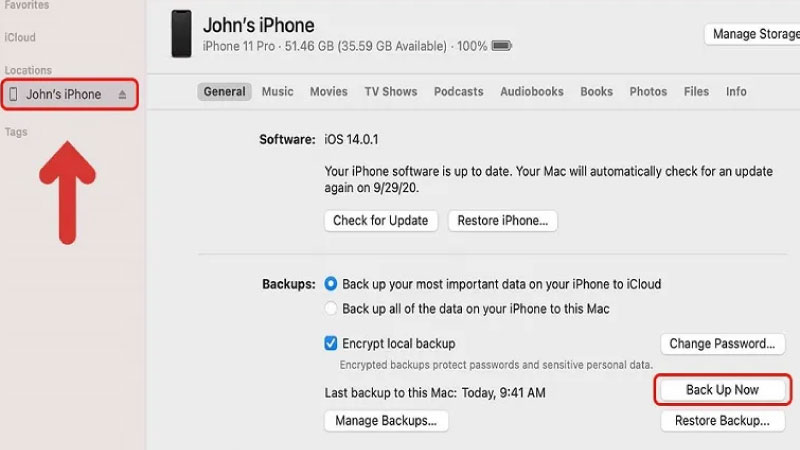
Bước 4: Kết nối thiết bị mới với Macbook, chọn tên thiết bị mới trên Finder và chọn Restore Backup để khôi phụ dữ liệu cũ
Cách chuyển ảnh từ iPhone sang iPhome bằng cách tạo album chia sẻ
Để thực hiện tạo album chia sẻ ảnh bạn có thể thực hiện theo các bước sau:
Bước 1: Bạn vào cài đặt, chọn ID Apple, chọn iCloud, ở phần ứng dụng chọn Ảnh. Tại mục Ảnh bạn chọn mục Album được chia sẻ
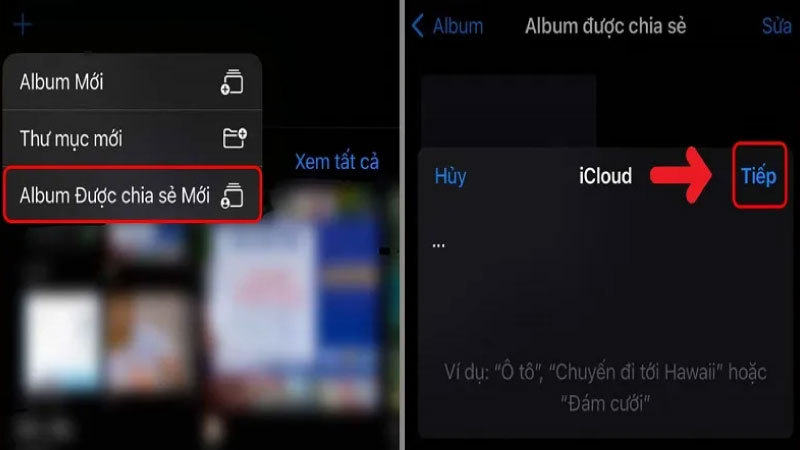
Bước 2: Mở ứng dụng Ảnh, nhấn vào dấu + sau đó chọn Album được chia sẻ mới để tạo và đặt tên Album chia sẻ. tại đây bạn thêm ảnh hoặc video vào album chia sẻ
Bước 3: Bạn nhập email hoặc số điện thoại người nhận đăng ký iCloud sau đó ấn Tạo.
Bước 4: Bạn thêm người vào mục Album chia sẻ, ấn Xong để hoàn tất
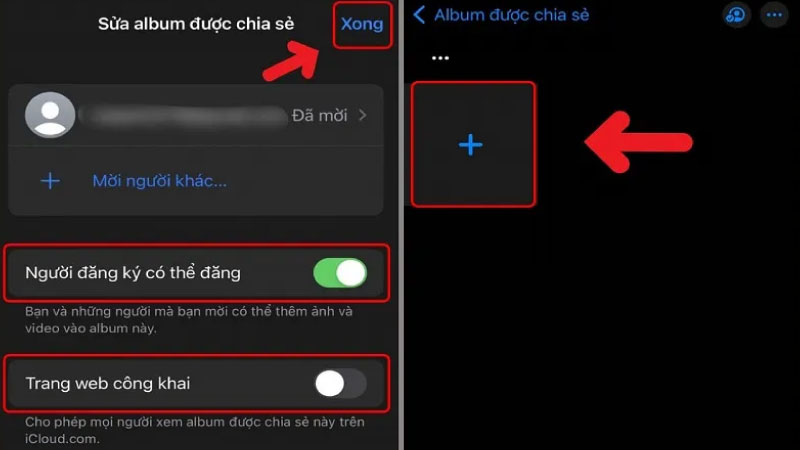
Cách chuyển ảnh từ iPhone sang iPhone bằng Messenger của Facebook
Tương tự như chuyển ảnh qua Zalo, tại ứng dụng Messenger bạn mở hội thoại với người nhận hoặc nhóm người nhận, tại đây bạn chọn biếu tượng Ảnh, sau đó chọn những bức ảnh bạn muốn gửi (có thể tạo album gửi) và bấm gửi. Vậy là bạn đã có thể gửi ảnh và tài liệu cho bạn bè một cách nhanh chóng
Cách chuyển ảnh từ iPhone sang iPhone bằng Email
Để chuyển ảnh từ iPhone sang iPhone bằng Email bạn có thể thao tác như sau: Mở email trên iPhone của bạn, sau đó nhập email của người nhận và tiến hành soạn tin đính kèm tệp hình ảnh. Bạn nhấn gửi email. vậy là quá trình gửi hình ảnh qua email hoàn tất, trên thiết bị của người nhận email chỉ cần bấm tải hình ảnh về.